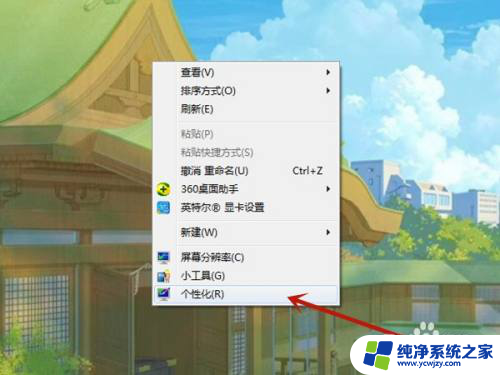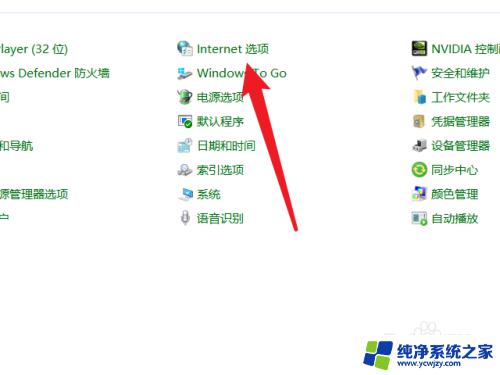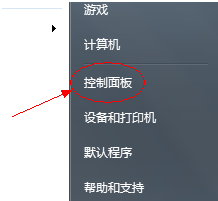电脑广告太多弹窗如何设置不弹出w7 win7系统如何屏蔽广告弹窗
更新时间:2023-09-26 17:05:41作者:xiaoliu
电脑广告太多弹窗如何设置不弹出w7,现如今随着互联网的迅猛发展,电脑广告弹窗已成为许多人日常使用电脑时的一大困扰,特别是在使用W7(Win7)系统的用户,频繁弹出的广告窗口不仅干扰了工作和学习,还极大地影响了用户的体验。掌握屏蔽广告弹窗的技巧已成为W7系统用户的迫切需求。在这个广告泛滥的时代,究竟应该如何设置才能避免这些令人讨厌的弹窗呢?接下来本文将为大家分享一些关于W7系统如何屏蔽广告弹窗的有效方法。
操作方法:
1.首先开机,找到【我的电脑】,鼠标右击【我的电脑】选择【管理】进入,如图
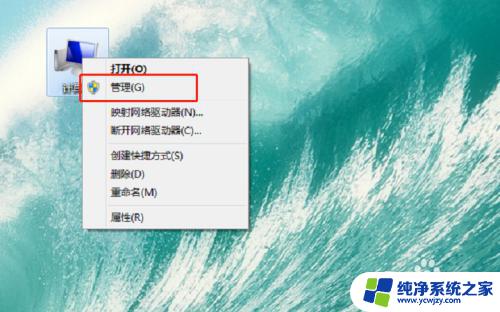
2.接下来,在【管理】里面依次找到【系统工具】-【任务计划程序】-【任务计划程序库】。如图
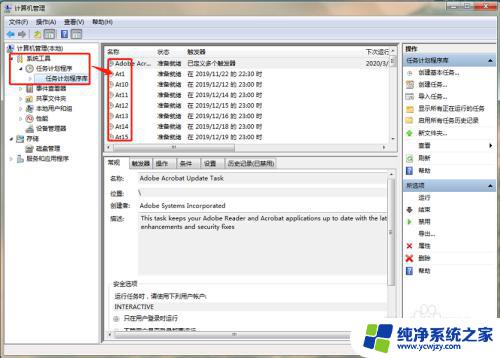
3.单击【任务计划程序库】,在右边可以看到许多准备就绪或者已经停用的的程序。这里将所有的程序全部右击选择【禁用】,如下图所示。完成后你的电脑就没有弹窗啦,以后有广告弹窗再重复以上步骤。找到未禁用的程序禁用就行了。是不是很简单实用!

以上是关于如何设置不弹出 W7 电脑广告太多弹窗的全部内容,希望这些步骤能够对需要的用户有所帮助。